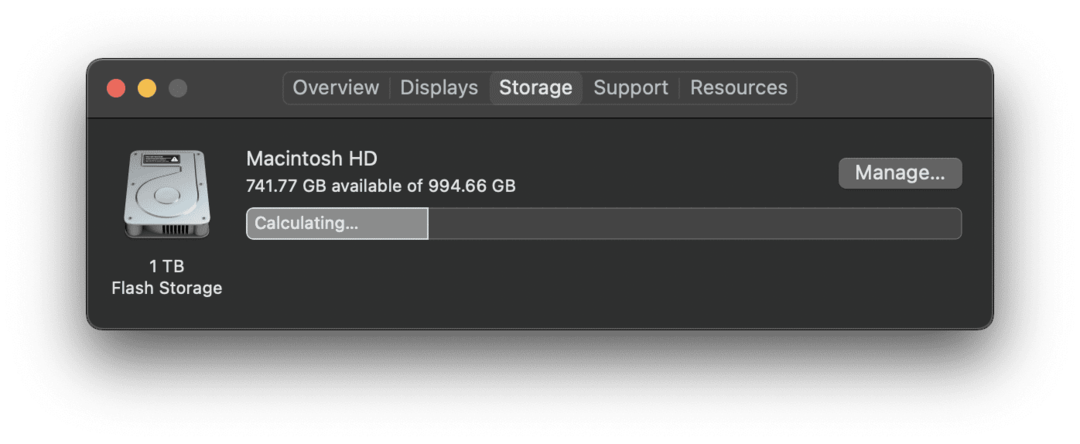Avbryt eller slett planlagte oppgaver i Windows 7
Microsoft Vinduer Windows 8 Vindovs 7 / / March 19, 2020
Sist oppdatert den

Tidligere denne uken viste jeg deg hvordan du oppretter påminnelser uten Outlook ved å bruke oppgaveplanlegging i Windows. Det vil være tider når du ikke lenger trenger en påminnelse eller andre planlagte oppgaver for å kjøre.
Tidligere denne uken viste jeg deg hvordan du skulle gjøre det lage påminnelser uten Outlook bruker oppgaveplanlegging i Windows. Det vil være tider når du ikke lenger trenger en påminnelse eller andre planlagte oppgaver for å kjøre. Slik deaktiverer eller sletter du dem.
Merk: Oppgaveplanlegging er en funksjon i XP, Vista, Windows 7 og Windows 8.
Klikk på Start og type:Oppgaveplanlegger i søkeboksen og trykk Enter.
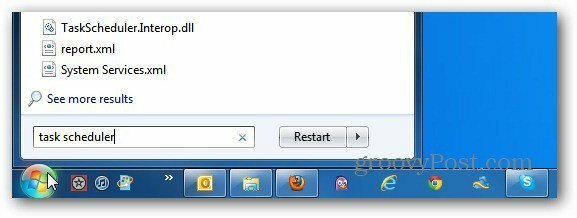
Oppgaveplanlegger åpnes. Utvid aktive oppgaver for å se en liste over alt som er planlagt å kjøre.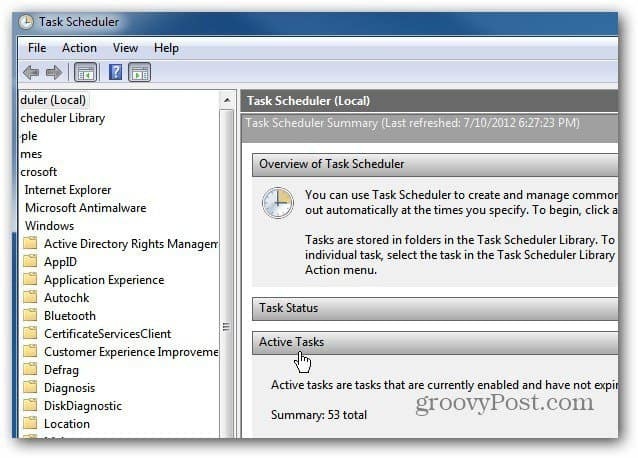
Nå bla gjennom listen og finn oppgaven du ikke lenger vil kjøre, og dobbeltklikk på den. Her avbryter jeg for eksempel Diskopprydding oppgave jeg opprettet.

Deretter åpnes oppgaveplaner-biblioteket. Hvis du bare vil stoppe den midlertidig, høyreklikker du på oppgaven og velger Deaktiver.
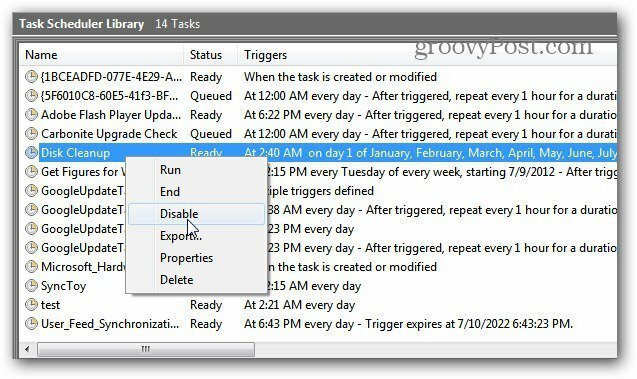
Status endres fra Klar til deaktivert.
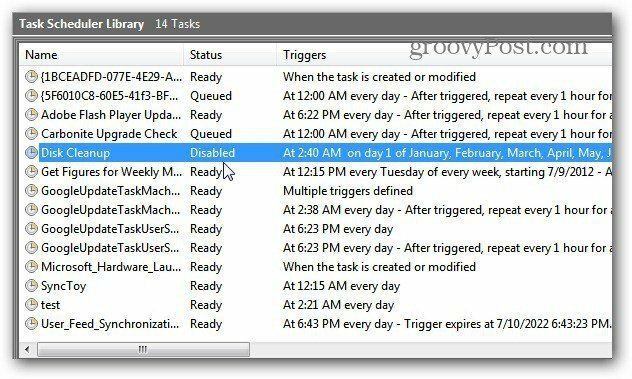
Eller, hvis du vil bli kvitt en oppgave, høyreklikk og velg Slett. Her sletter jeg en påminnelse som jeg la opp.
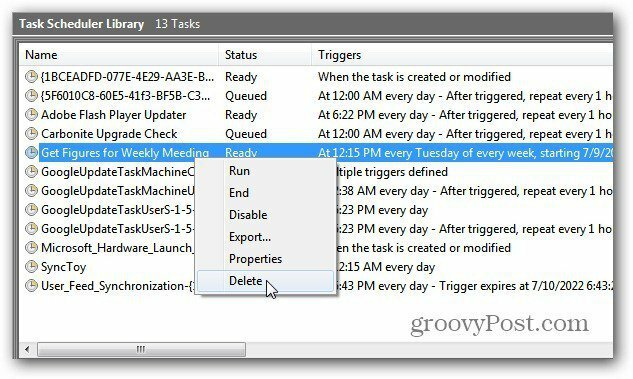
Alternativt kan du markere oppgaven og klikke på ikonet Slett eller deaktiver under Handlinger-panelet til høyre.
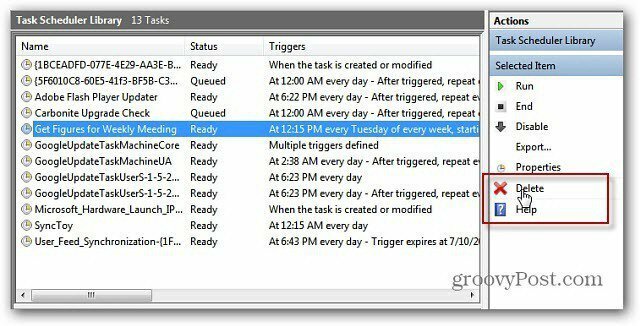
Kontroller deretter at du vil tørke oppgaven fullstendig. Klikk Ja.
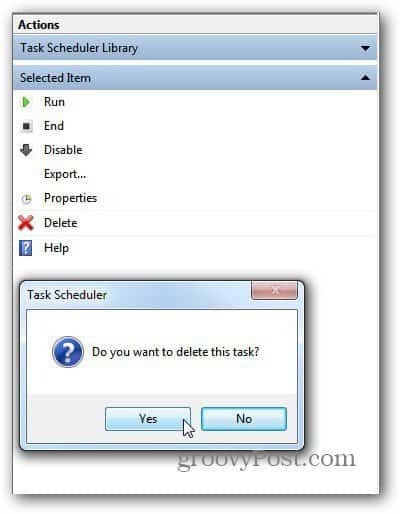
Sørg for bare å slette oppgavene du har opprettet, eller at du ikke vil kjøre. Mange programmer legger til handlingene sine i biblioteket for planlagte oppgaver for å se etter oppdateringer eller utføre andre viktige handlinger.
Et godt eksempel er Karbonitt-sikkerhetskopi... du vil ikke deaktivere at det kjører automatisk.